CAMBIA EL ASPECTO
WhatsApp: así de sencillo es aplicar temas a tus chats
De esta forma puedes personalizar el aspecto de los chats en WhatsApp, y no solo cambiando su fondo de pantalla.
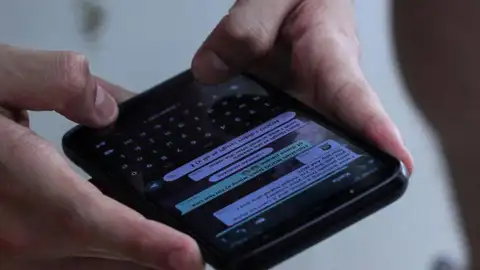
Publicidad
Darle un toque personal y único a la pantalla del teléfono móvil quizás sea una de las funciones preferidas por los usuarios. Transmitir nuestra personalidad a los dispositivos es algo que hacemos constantemente, con una funda que nos representa o cambiando los fondos tanto de la pantalla principal como de la de bloqueo, de forma que no solo es por nuestro gusto personal, sino que además podemos diferenciar fácilmente el móvil del resto. A continuación, te contamos cómo cambiar el tema de los chats de WhatsApp para darle su toque personal
Cambia de tus chats de WhatsApp y dales un toque personal
Como cualquier aplicación o marca la app de mensajería tiene sus paletas de color que la identifica, en este caso se trata del verde. Que durante años ha sido el color principal de sus temas, así como de forma predeterminada podemos usar cualquier de los fondos disponibles en sus temas.
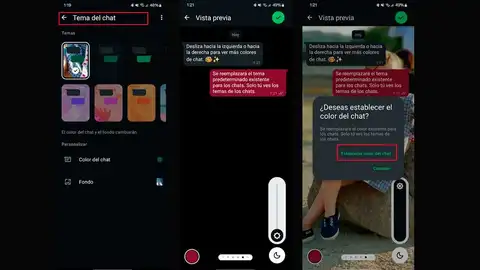
En las conversaciones, vemos como mientras que los mensajes que recibimos del resto de usuarios se muestran con un fondo negro, los nuestros suelen aparecer dentro de un recuadro verde. Algo que podemos cambiar y ponerlo a nuestro gusto. Entre otras opciones, como cambiar el fondo del chat por alguno de los que nos ofrecen o incluso sustituirlo por imagen de nuestra galería que nos guste para ello, debemos seguir los siguientes pasos.
- Entra en la app y pulsa en el icono de tres puntos la esquina superior derecha de la pantalla.
- Selecciona “ajuste” en la ventana emergente.
- A continuación, en el nuevo menú, pulsa en “chats”
- Desde aquí podemos seleccionar varias opciones relacionadas con el tema, en primer lugar, elegir si vamos a usar el modo claro o el modo oscuro
- Y en segundo lugar, seleccionando la opción “tema predeterminado del chat” donde accedemos a varias opciones de podsolización.
- Lo primero que haremos es seleccionar los temas, si queremos que, de forma predeterminada, aparezca el fondo diseñado por la app, o una de las imágenes abstractas con diferentes colores que nos ofrecen. De manera que el color del chat y el fondo se combinarán,
- Otra opción es personalizar el dónde, eligiendo una imagen y para ello pulsamos la opción “fondo” desde donde seleccionamos la imagen que queremos poner.
- También tenemos la posibilidad de cambiar el “color del chat”, seleccionando esta opción accedemos a una paleta de color en la que encontramos diferentes tonos de color, hasta un total de 20 colores diferentes para que le des tu toque personal.
Una vez que seleccionamos el color, podemos previsualizar diferentes opciones, para el resultado final, como la pantalla real de nuestro móvil e incluso, ajustar la opacidad del fondo a nuestro gusto para darle una mayor presencia al fondo o al texto según nuestra preferencia. Así como activar el modo oscuro, para que como quedará si hemos elegido esta opción, para que se active dependiendo de los ajustes de nuestro dispositivo. Una vez obtenemos el resultado idóneo, pulsa sobre el icono verde en la esquina superior derecha de la pantalla, para que se apliquen todos los ajustes y cambios realizados.
Publicidad






